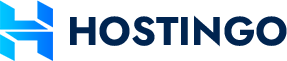Apa yang akan Sahabat Hostingo Indonesia lakukan kalau ada aplikasi di hp yang error? Mungkin salah satunya adalah reinstall aplikasi, ya? Nah, juga yang akan kita lakukan kalau OS di VPS error.
Reinstall akan membantu OS di VPS untuk membersihkan semua isinya dan memulai kembali dari awal. Jadi, server kita bisa lebih ringan dan cepat, deh!
Tetapi, reinstall ini tentu saja akan menghapus seluruh data server kita. Jadi, pastikan Sahabat Hostingo Indonesia sudah melakukan backup lebih dulu, ya.
Nah, supaya lebih paham, kita simak cara reinstall OS di VPS berikut ini, yuk!
1. Login ke akun Portal Hostingo Indonesia kita.
2. Pilih menu Services/Layanan di sebelah kiri. Lalu, pilih menu Services/Layanan.

3. Pilih layanan VPS yang kita inginkan. Lalu, masuk ke dashboard layanan server kita.
4. Pilih menu Install pada halaman dashboard. Lalu, buka tab Reinstall OS seperti di bawah.

5. Pilih OS untuk layanan Cloud VPS yang ingin kita reinstall. Lalu, pilih version dengan klik icon dropdown di sebelahnya.

6. Masukkan password pada kolom yang tersedia di bagian bawah pilihan OS.

7. Klik checkbox Format Primary Disk Only jika ingin reinstall hanya di disk primary. Atau abaikan jika ingin reinstall seluruh data lalu Klik Reinstall.
8. Akan muncul pop-up warning seperti di bawah. Silahkan klik OK dan tunggu sekitar 15-30 menit hingga selesai.

9. Cek OS dengan menjalankan perintah # cat /etc/os-release. Akan muncul tampilan seperti di bawah.

Sampai di sini, cara reinstall OS di VPS sudah selesai, nih.
Jika ada pertanyaan lain, langsung saja hubungi tim kami melalui Live Chat, Call Center atau Support Ticket, ya.
Cek juga artikel tutorial kami yang lain dengan klik di sini!